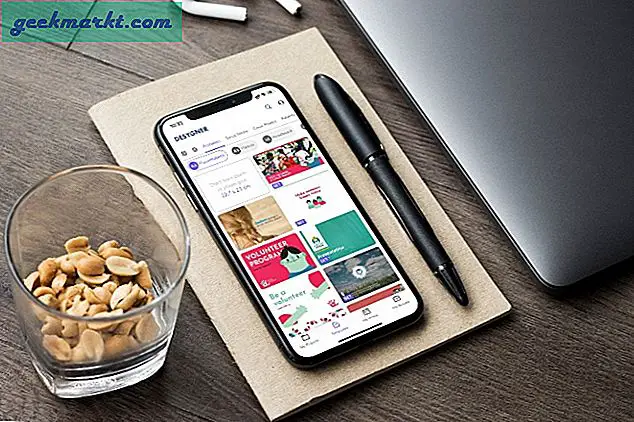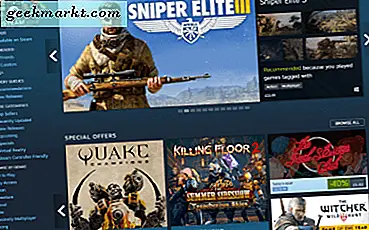हम अक्सर अपने YouTube चैनलों को बेतरतीब ढंग से या बिना कोई विचार किए केवल बाद में महसूस करने के लिए नाम देते हैं कि चैनल के विचार और ग्राहक उठा रहे हैं। मुझे यकीन है कि आपने यह किया है और शुरुआत में इसे बहुत सोच-समझकर नाम नहीं देने का अफसोस है। खैर, यहाँ एक स्वीकारोक्ति है, हमने इसे भी किया और बाद में इसे TechWiser में बदल दिया। हालांकि चैनल का नाम बदलना काफी आसान है, लेकिन कुछ अन्य चीजें हैं जिन्हें आपको ध्यान में रखना चाहिए। इसलिए यदि आप उत्सुक हैं, तो यहां वेब और मोबाइल पर YouTube चैनल का नाम बदलने का तरीका बताया गया है।
मोबाइल पर यूट्यूब चैनल का नाम कैसे बदलें
यदि आप ऐसे व्यक्ति हैं जो अधिकतर YouTube के मोबाइल ऐप का उपयोग करते हैं, तो चैनल का नाम बदलने के लिए आपके कंप्यूटर का उपयोग करने की कोई आवश्यकता नहीं है। यहां बताया गया है कि आप ऐसा कैसे कर सकते हैं।
सबसे पहले YouTube ऐप खोलें और प्रोफ़ाइल चित्र आइकन पर टैप करें आपकी स्क्रीन के ऊपर दाईं ओर। अब क अपना चैनल चुनें चैनल विवरण पृष्ठ खोलने के लिए प्रोफ़ाइल चित्र के नीचे विकल्प।
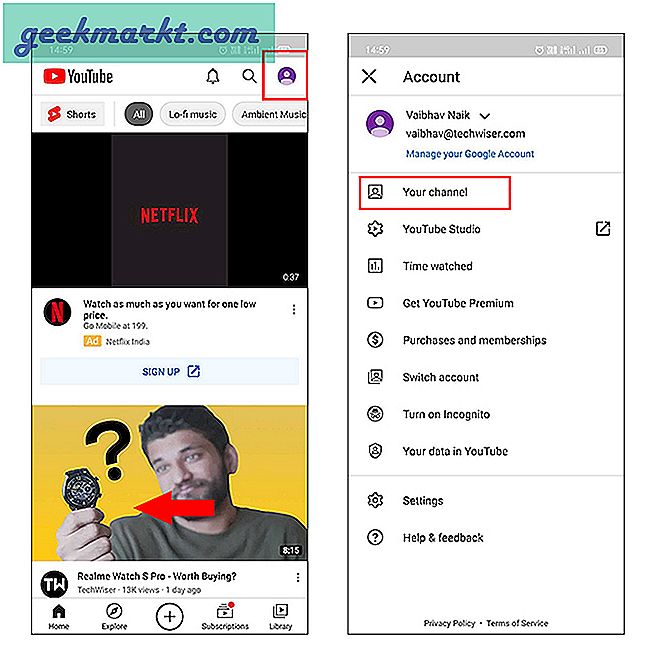
पर क्लिक करें सेटिंग आइकन चैनल सेटिंग पेज पर जाने के लिए। यहां न केवल नाम बल्कि चैनल विवरण और गोपनीयता विकल्प भी मिल सकते हैं। नाम बदलने के लिए, हम जा रहे हैं पेंसिल साइन पर क्लिक करें.
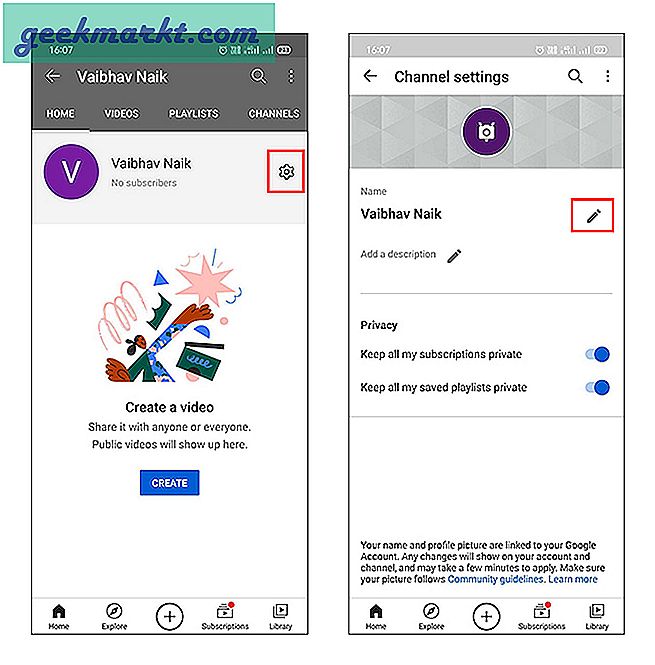
यह एक नाम पॉप-अप खोलेगा जहाँ आप वर्तमान नाम देख सकते हैं। इसे बदलने के लिए, आपको बस इतना करना है वांछित पहला और अंतिम नाम जोड़ें. याद रखें, इनका संयोजन आपके चैनल के नाम को प्रदर्शित करेगा। एक बार किया, ठीक टैप करें।
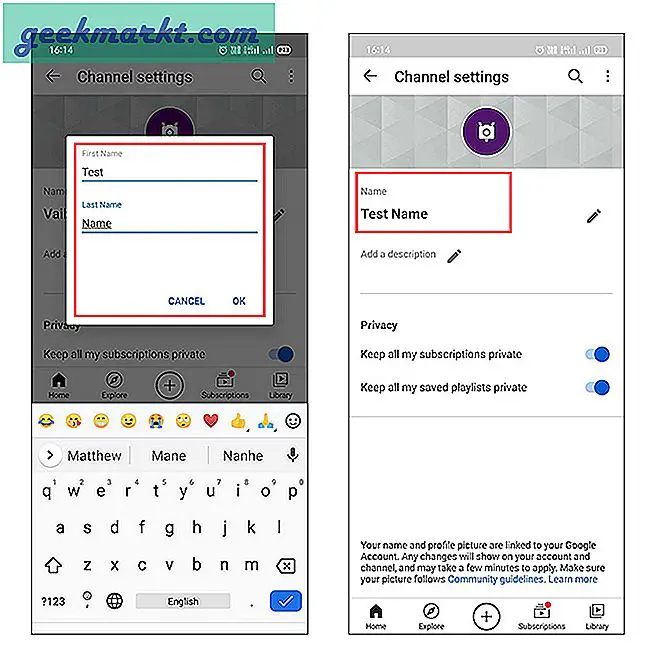
यदि आप चैनल सेटिंग पृष्ठ पर नाम की जांच करते हैं, तो आप यह पता लगाने में सक्षम होंगे कि यह बदल गया है या नहीं। आपको यह भी ध्यान रखना चाहिए कि इससे Google खाते के लिए चैनल का नाम बदल जाएगा, यानी यह अन्य Google सेवाओं में भी दिखाई देगा।
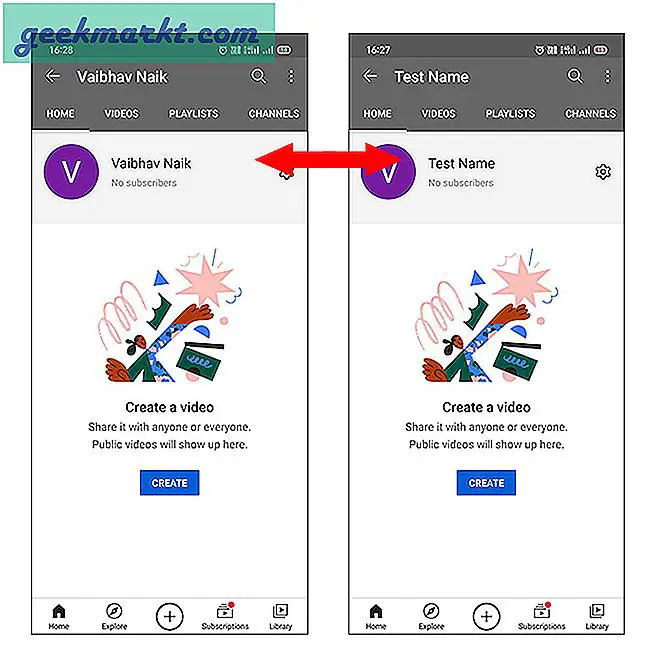
वेब पर YouTube चैनल का नाम कैसे बदलें
वेब पर किसी YouTube चैनल का नाम बदलने के दो तरीके हैं। मेरा सुझाव है कि कॉल करने से पहले आप दोनों को समझ लें।
Google खाते का नाम बदलें
यदि आप अपने कंप्यूटर पर YouTube में लॉग इन हैं, तो पर क्लिक करें प्रोफ़ाइल आइकन ऊपरी दाएं कोने पर। अब क सेटिंग्स पर क्लिक करें सेटिंग पेज खोलने के लिए।
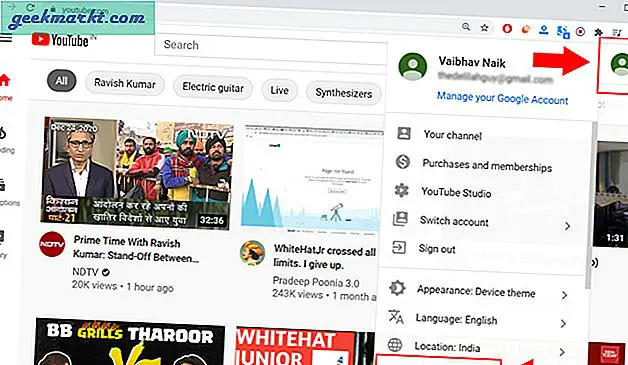
इस नए पेज पर, आपको अपने चैनल का प्रोफ़ाइल चित्र और नाम मिलेगा जो वर्तमान में उसके पास है। Google पर संपादित करें पर क्लिक करें जो आपको मेरे बारे में पेज पर ले जाएगा जिसमें आपके सभी व्यक्तिगत विवरण शामिल हैं।
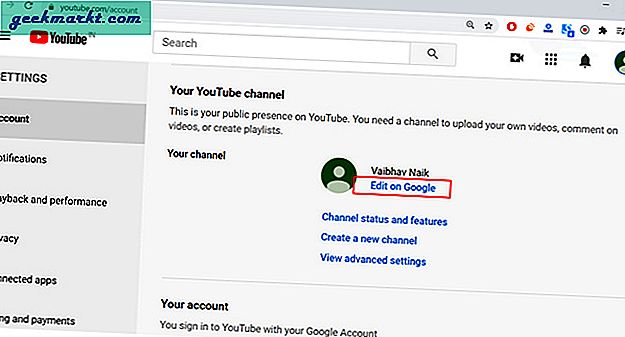
जैसा कि आप पिछले चरण से पहले ही अनुमान लगा चुके होंगे, हम Google खाते का नाम बदल देंगे। ऐसा करने के लिए नाम अनुभाग में तीर चिह्न पर क्लिक करें।
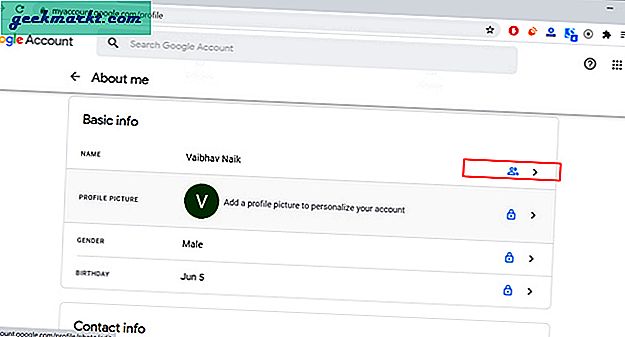
नाम पृष्ठ पर, पेंसिल साइन पर क्लिक करें नाम संपादित करने के अधिकार पर।
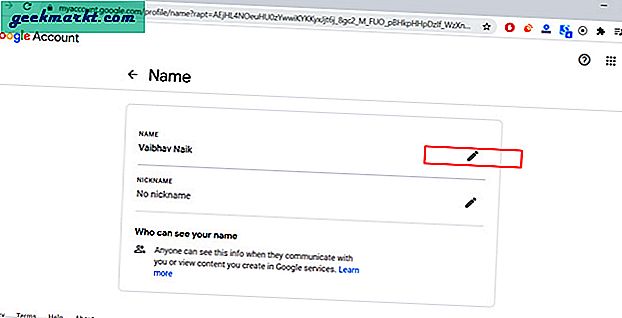
जैसा कि मैंने पहले चरण में भी कहा, आपके YouTube चैनल का नाम स्वचालित रूप से पहले और अंतिम नाम से लिया गया है। इस चरण में, वांछित पहला और अंतिम नाम लिखें और सहेजें पर क्लिक करें. बस, आपने अपने चैनल का नाम सफलतापूर्वक बदल लिया है। आपके द्वारा असाइन किया गया नया नाम देखने के लिए आप ऊपरी दाएं कोने पर प्रोफ़ाइल आइकन पर क्लिक कर सकते हैं।
ध्यान दें: एक उपनाम विकल्प भी है जिसे हम अनदेखा कर देंगे, क्योंकि इसका चैनल के नाम से कोई संबंध नहीं है।
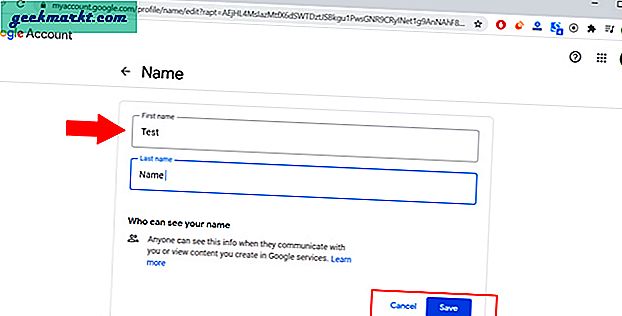
एक ब्रांड खाता बनाना
यदि आप मूल नाम रखना चाहते हैं, तो दूसरा तरीका है एक ब्रांड चैनल बनाना और उसे अपने पिछले चैनल के साथ मिला देना। एक ब्रांड खाते का एक लाभ यह है कि आप दूसरों को भूमिकाएँ सौंप सकते हैं ताकि वे आपकी ओर से वीडियो प्रबंधित और अपलोड कर सकें। यह तब काम आता है जब आप एक बड़ा चैनल या किसी संगठन का चैनल चला रहे हों। आइए देखें कि आप एक सामान्य चैनल से एक ब्रांड खाता कैसे बना सकते हैं।
जा रहे थे वही सेटिंग पेज खोलें स्क्रीन के ऊपरी दाएं कोने में प्रोफाइल आइकन पर क्लिक करके।
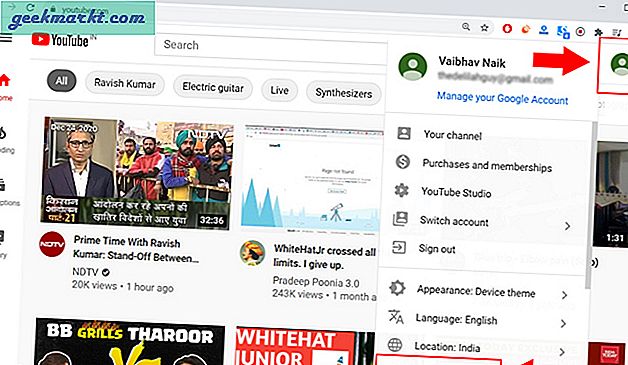
चैनल पेज पर, नया चैनल बनाएं पर क्लिक करें एक नया ब्रांड खाता बनाने के लिए।
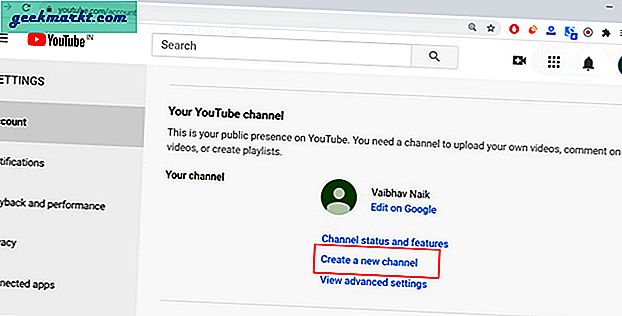
अब क अपने नए चैनल को एक नाम दें और क्रिएट पर क्लिक करें। आपको नए ब्रांड पृष्ठ पर संसाधित करने और पुनर्निर्देशित करने में कुछ सेकंड लगेंगे।
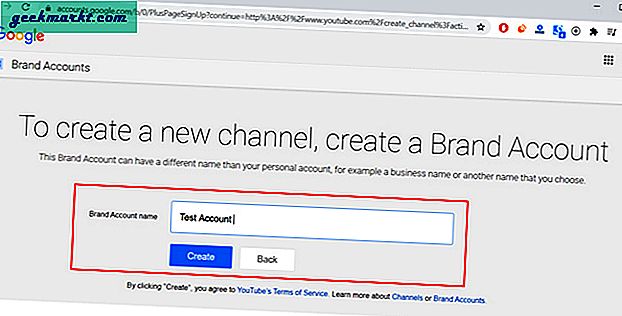
आप अपने आप नए ब्रांड खाते में साइन इन हो जाएंगे। संशोधन करने के लिए, हमें अपने मूल खाते में होना होगा, ताकि चैनल स्थानांतरण हो सके। ऐसा करना काफी आसान है। सेटिंग पेज से, अपना चैनल जोड़ें या प्रबंधित करें पर क्लिक करें.
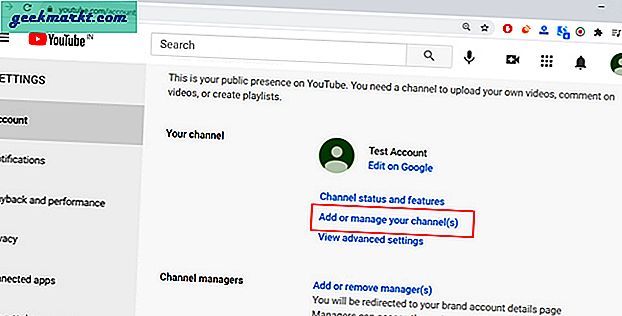
चैनल का चयन करें जिसे आप स्थानांतरित करना चाहते हैं, वह चैनल है जिसका नाम आप बदलना चाहते हैं।
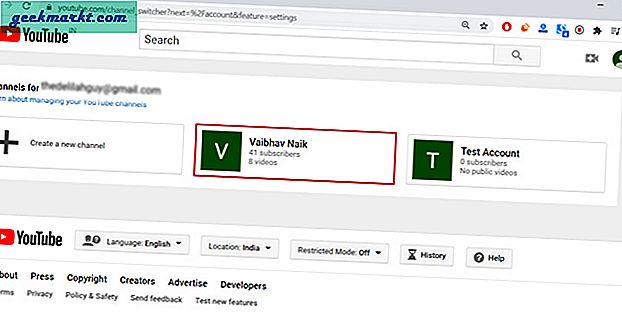
किसी भी आकस्मिक परिवर्तन को रोकने के लिए स्थानांतरण विकल्प अग्रिम सेटिंग विकल्प के अंदर स्थित है। पर क्लिक करें अग्रिम सेटिंग देखें स्थानांतरण पृष्ठ खोलने के लिए।
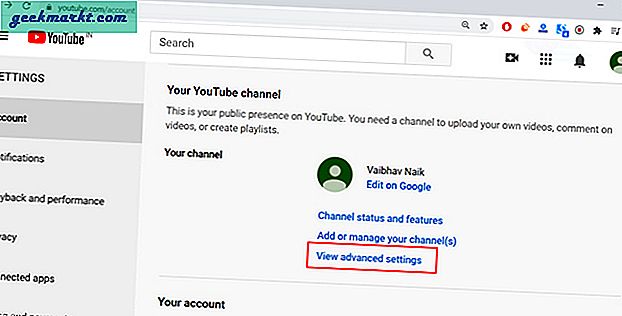
जैसे ही आप नीचे स्क्रॉल करेंगे आप मूव चैनल का विकल्प ढूंढ पाएंगे। वहाँ से, चैनल को ब्रांड खाते में ले जाएं पर क्लिक करें.
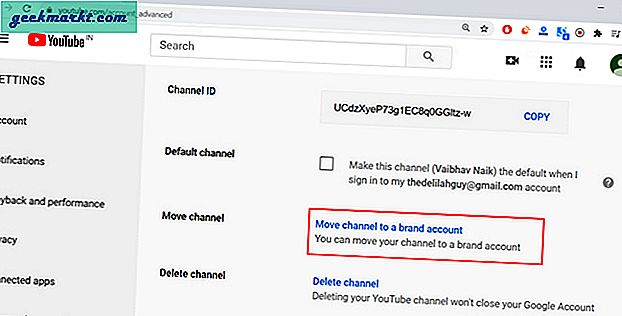
एक बार जब आप अपने चैनल को किसी ब्रांड खाते में ले जाएं पर क्लिक करते हैं, तो आपको फिर से साइन इन करना होगा। ऐसा करने के बाद, आपको स्थानांतरण चैनल पृष्ठ पर पुनः निर्देशित किया जाएगा। इस पृष्ठ में चालू खाते के सभी विवरण शामिल हैं। नीचे स्क्रॉल करें और बदलें पर क्लिक करें नीचे ब्रांड खाता अनुभाग पर।
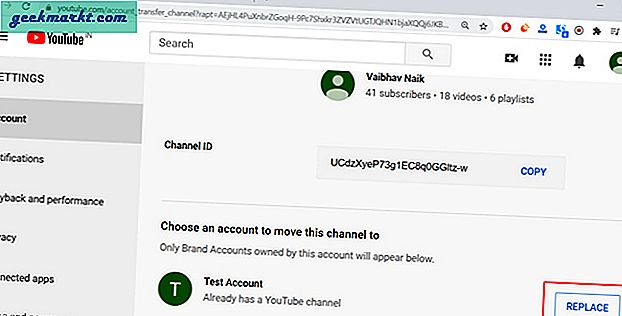
एक नया ब्रांड खाता बनाने से उसके लिए स्वचालित रूप से एक नया चैनल बन जाता है। इसलिए आपको एक चैनल डिलीट प्रॉम्प्ट देखने की संभावना है। चूंकि हमने अभी-अभी एक ब्रांड खाता बनाया है, इसलिए इसमें कोई वीडियो, लाइक या सब्सक्राइबर नहीं होगा। आपके व्यक्तिगत चैनल को ब्रांड खाता चैनल में जोड़ने के लिए, हमें इस चैनल को हटाना होगा।
उस के लिए, पॉप-अप मेनू में नीचे स्क्रॉल करें. फिर मैं समझता हूं और आगे बढ़ना चाहता हूं विकल्प को चेक करें और चैनल हटाएं पर क्लिक करें।
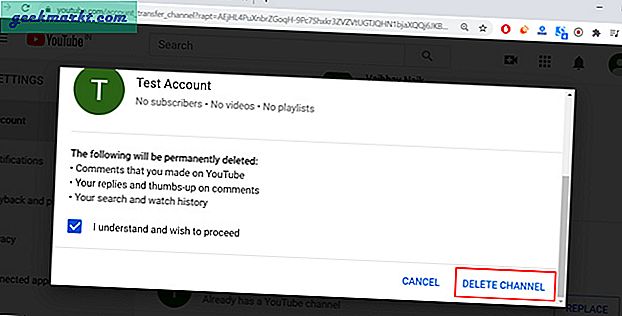
अब जब आपने निष्क्रिय चैनल को हटा दिया है, तो आपको एक मूव चैनल पॉप अप मिलेगा। नीचे स्क्रॉल करें और मूव चैनल पर क्लिक करें और आप कर चुके हैं। याद रखें, आपके चैनल को स्थानांतरित करने से चैनल का नाम और आइकन बदल जाएगा लेकिन पिछला URL बना रहेगा। हालांकि, यह पिछले चैनल पर टिप्पणियों को स्थानांतरित नहीं करेगा।
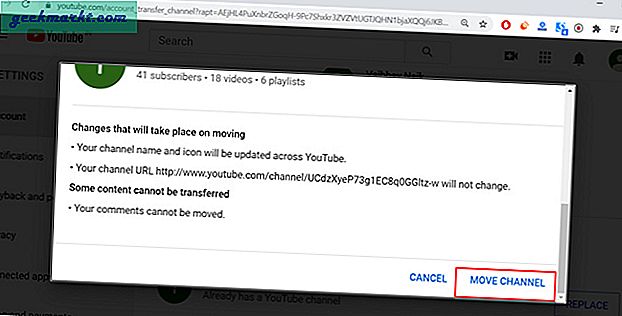
आपको यह कहते हुए एक संकेत मिलेगा कि स्थानांतरण सफल है और आपकी प्रोफ़ाइल पर प्रतिबिंबित होने में कुछ मिनट लगेंगे। मेरे मामले में, यह तुरंत हुआ और सबसे अधिक संभावना है, आप भी उसी समय परिवर्तन देख पाएंगे।
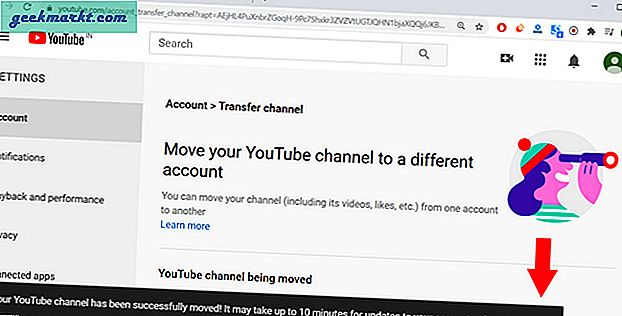
बस चैनल अवलोकन पृष्ठ पर वापस जाएं। जैसा कि आप देख सकते हैं, सभी ग्राहकों और वीडियो को नए खाते (परीक्षण खाते) में सफलतापूर्वक स्थानांतरित कर दिया गया है।
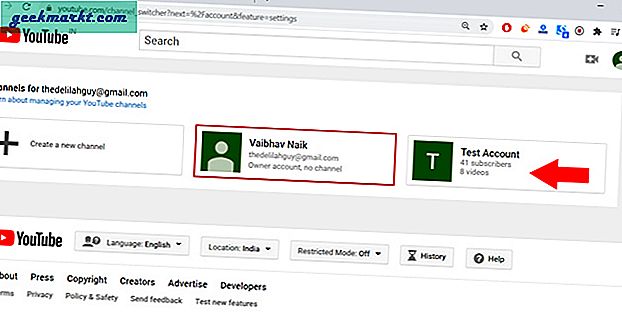
लगातार पूछे जाने वाले प्रश्न
YouTube चैनल का नाम बदलने से पहले या बाद में आपको कई सीमाओं का सामना करना पड़ सकता है। इसलिए बाद में असुविधा का अनुभव करने के बजाय, यहां अक्सर पूछे जाने वाले प्रश्नों और युक्तियों के उत्तरों की एक सूची दी गई है जो काम आएंगे।
- पहली विधि का उपयोग करके नाम बदलना - Google खाते का नाम सभी Google सेवाओं जैसे जीमेल, फोटो आदि पर प्रतिबिंबित होगा। इसलिए जब तक आप अपने नाम के साथ एक चैनल को संबद्ध नहीं रखना चाहते, तब तक ब्रांड खाता विधि चुनें।
- प्रत्येक 90 दिनों में अधिकतम 3 परिवर्तनों की अनुमति है, इसलिए YouTube चैनल का नाम बदलने से पहले यह सुनिश्चित कर लें।
- यदि आपने पहले ही YouTube चैनल का नाम बदल दिया है और सत्यापित चिह्न खो दिया है, तो चिंता न करें, हमारे प्रारंभिक संक्रमण में भी हमारे साथ हुआ था। आपको बस इतना करना है कि YouTube को लिखें और आपका साइन बहाल हो जाएगा।
- यदि आपके कोई प्रश्न हैं, तो रुकें नहीं, पर क्लिक करें क्या और मदद चाहिये? बटन पर क्लिक करें और अपने चैनल के शीर्ष पर निर्माता सहायता प्राप्त करें चुनें। यह विकल्प सभी के लिए उपलब्ध नहीं है, इसलिए यदि आपके पास एक बिल्कुल नया चैनल है, तो आपको इसे देखने की संभावना नहीं है।
समापन टिप्पणी: YouTube चैनल का नाम बदलें
मुझे उम्मीद है कि इन चरणों का पालन करके, आप आसानी से अपने YouTube चैनल का नाम बदल पाएंगे। उन सभी सीमाओं को ध्यान में रखना याद रखें जो मैंने ऊपर बताई हैं। इसके अलावा, यदि आप अभी तक नाम के बारे में निश्चित नहीं हैं, तो मेरा सुझाव है कि आप जल्दबाजी में YouTube चैनल का नाम बदलने से परहेज करें क्योंकि आप मुट्ठी भर प्रयासों तक ही सीमित हैं।
यह भी पढ़ें: Android पर टाइमस्टैम्प के साथ आसानी से YouTube वीडियो कैसे साझा करें